我们创建了各种任务,但是每个任务都是独立存在的,查看和执行时极其不方便。为了能够直观查看整个执行流程,Jenkins提供了构建流水线视图插件,通过流水线视图,可以直观查看整个项目的执行流程和执行状态。
关联多任务形成流水线的两种方法
- 通过定义项目的后续项目,将项目直接关联起来按顺序执行,
- 另外定义一个用于统筹管理的项目,定义各项目之间的关联性,然后以流水线的方式执行。
安装插件
在安装插件页面中,选择“可选插件”在过滤搜索框中输入“build pipeline”,选择“Build Pipeline plugin”进行安装即可。具体安装方法参考第10讲中的“插件系统介绍”。

创建构建流水线视图(Build Pipeline view)
操作简单,但必须逐个确认各个项目中的定义,才能了解项目之间的关联性,而且只能在前一个项目中进行设置。
此外,不支持在多个工作流中重复使用同一个项目。
对前一个项目的配置界面的“构建后操作”部分,点击“构建其他工程"然后定义继续执行的项目。
设置完成后可以在相关项目的首页看到“下级项目(Downstream Project)”与“上级项目”的信息。
创建流水线视图步骤
支持在多个工作流中重复使用同一个项目。
创建“流水线”类型项目
---》根据流水线语法编写脚本并保存
---》运行流水线任务后,可以在流水线项目页面查看到图形化方式展现的项目关系、运行状态和执行结果
---》点击相应的链接,可以查看到具体项目的信息
(1)在Jenkins首页,点击“新建视图”菜单或“+”按钮,如下图所示:
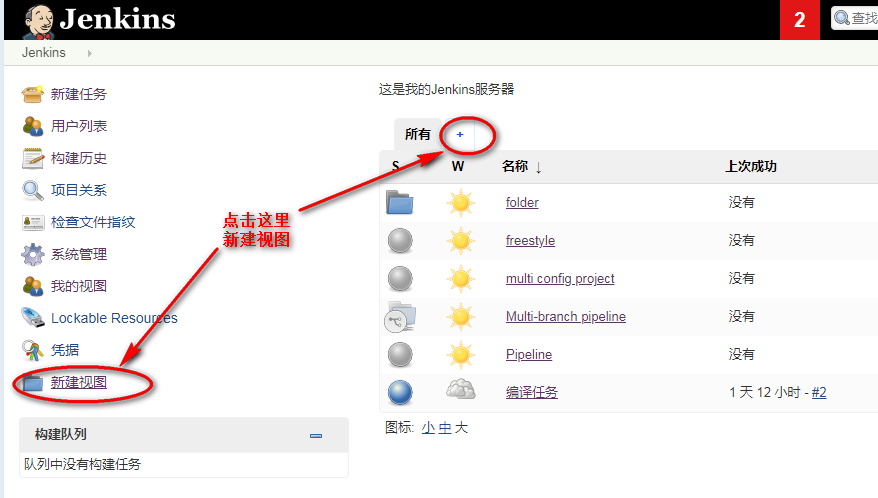
(2)填写视图名称并选择视图类型。视图类型选择“Build Pipeline view”。
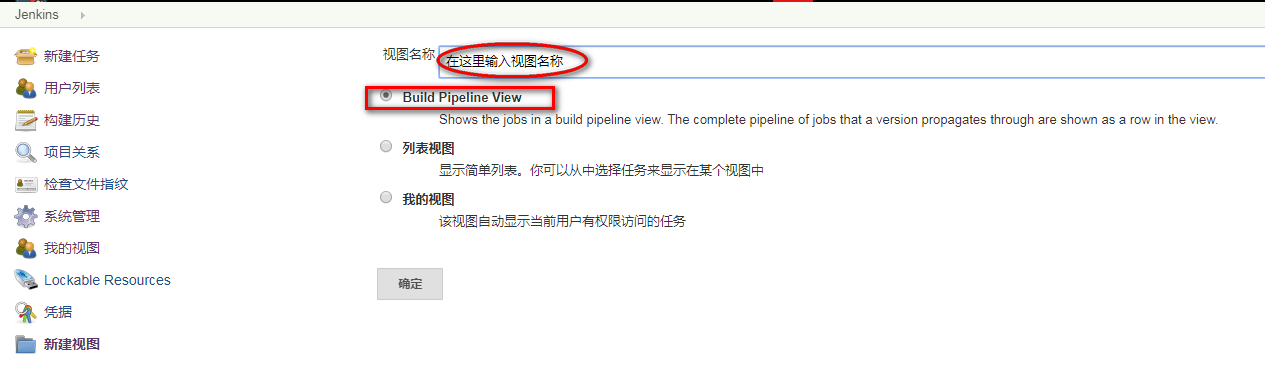
(3)点击“确定”,进入视图配置页面。
(4)填写视图描述和标题。“描述”是对整个项目或执行流程做说明,“标题”对整个视图的总称,方便交流。

(5)指定初始化任务。整个流程的起点。

(6)指定视图显示风格和显示
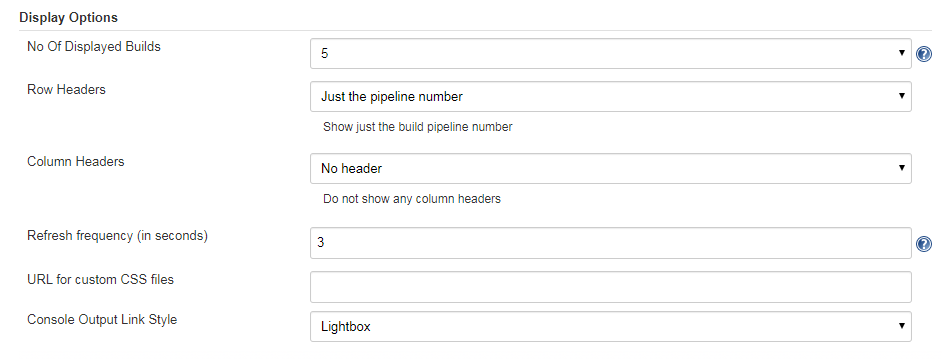
(7)其它参数保持默认值,点击“保存”按钮保存视图。
(8)在整个执行流程中的每个任务中添加“构建后操作”中的“Trigger parameterized build on other project”,指定下一个要执行的任务。如果需要触发的下一个任务不需要构建参数,必须勾选“Trigger build without parameters”选项,下一个任务才会被触发。
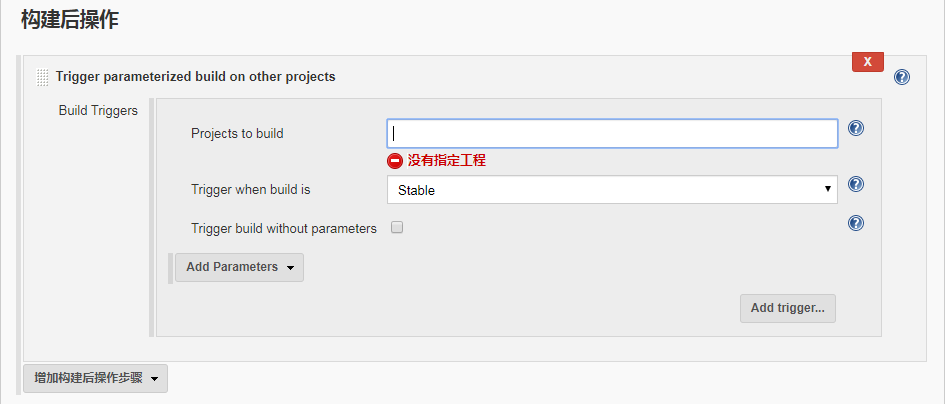
>>本文地址:https://www.ujiuye.com/zhuanye/2021/69462.html
声明:本站稿件版权均属中公教育优就业所有,未经许可不得擅自转载。


1 您的年龄
2 您的学历
3 您更想做哪个方向的工作?

 大前端
大前端 大数据
大数据 互联网营销
互联网营销 Java
Java Linux
Linux Python
Python 嵌入式
嵌入式 全域电商运营
全域电商运营 软件测试
软件测试 室内设计
室内设计 平面设计
平面设计 电商设计
电商设计 网页设计
网页设计 UI设计
UI设计 VR/AR
VR/AR 网络安全
网络安全 新媒体
新媒体 直播带货
直播带货 智能机器人
智能机器人